Inhaltsverzeichnis
![]() TIPP: Achten Sie darauf, zunächst das Programm zu aktualisieren, um sicherzustellen dass die aktuellsten Neuerungen in den Zeugnisdruck miteinfliessen. Um die bestehende Programmversion zu aktualisieren, führen Sie im Menü 'Extras' den Befehl 'Programm updaten' aus und folgen Sie dem Assistenten.
TIPP: Achten Sie darauf, zunächst das Programm zu aktualisieren, um sicherzustellen dass die aktuellsten Neuerungen in den Zeugnisdruck miteinfliessen. Um die bestehende Programmversion zu aktualisieren, führen Sie im Menü 'Extras' den Befehl 'Programm updaten' aus und folgen Sie dem Assistenten.
Erfahrungsnote
Das Dokument finden Sie im Abschnitt 'Abschluss' im Modul 'Zeugnisse'. Wechseln Sie in das Register 'Druckausgaben' und wählen Sie dann die Druckausgabe 'ZG: Erfahrungsnote' aus.
Ebenfalls ist das Dokument im Modul 'Promotion' zu finden. Dazu muss die Auswahlliste auf 'Erfahrungsnote (für Wechsel ans Gymnasium)' umgestellt werden.
![]() WICHTIG: Die Druckausgabe wird nur dargestellt, wenn bei allen Niveaufächern das Niveau 'A' definiert ist und der Schüler eine Sekundarschule besucht.
WICHTIG: Die Druckausgabe wird nur dargestellt, wenn bei allen Niveaufächern das Niveau 'A' definiert ist und der Schüler eine Sekundarschule besucht.
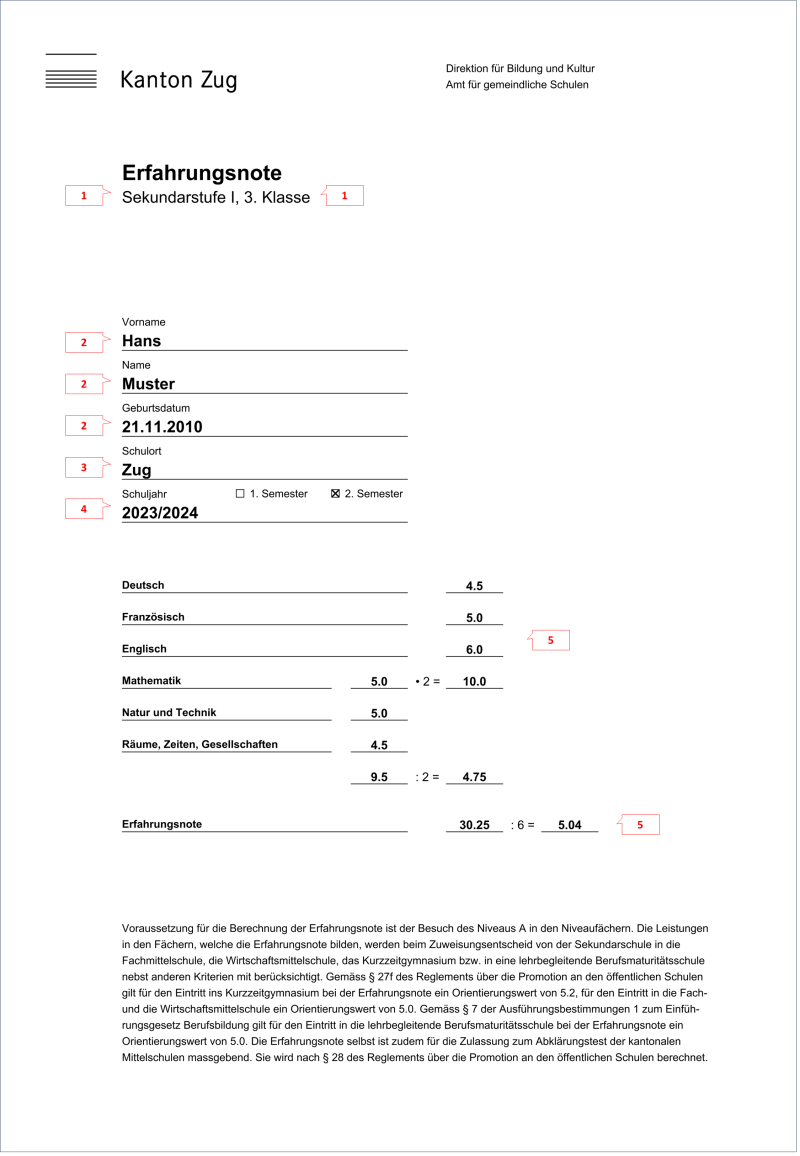
1) Klassenangabe und Schulstufe
Die Klassenangabe und die Schulstufe werden gemäss der Klassenzuteilung der Lernenden ausgegeben, wobei die Klassendefinitionen auf Vorlageklassen beruhen. Um der Schulklasse eine neue Vorlageklasse zuzuteilen, gehen Sie wie folgt vor:
- Im Abschnitt 'Klassen' ins gleichnamige Modul wechseln
- Das Register 'Schulklassen' auswählen
- Entsprechende Klasse suchen und markieren
- Den Befehl 'Ändern' aufrufen (alternativ die Klasse doppelklicken)
- Ins Register 'Grunddaten' wechseln
- Den Befehl 'Wechseln' aufrufen
- Aus den Vorlageklassen die korrekte Klassenvorlage für Ihre Klasse aussuchen
Sollte die benötigte Vorlage nicht vorhanden sein, lesen Sie unter www.LehrerOffice.ch/wiki > Module > Klassen im Kapitel 'Vorlagen' die detaillierte Anleitung weiter.
2) Schülerangaben
Fehlen Schülerdaten oder sind diese fehlerhaft, können Sie die Angaben wie folgt erfassen oder anpassen:
- Im Abschnitt 'Schüler/innen' in das Modul 'Schülerdaten' wechseln
- Die gewünschte Klasse auswählen
- Entsprechenden Schüler markieren
- Den Befehl 'Ändern' aufrufen (oder alternativ den Schüler doppelklicken)
- Im Register 'Daten' gewünschte Änderungen vornehmen
3) Schulort
Der Schulort kann beim Erstellen einer neuen Lehrerdatei (oder Datenbank) erfasst werden und gehört deshalb zu den Grundeinstellungen. Nachträglich wird er wie folgt angepasst:
- Den Befehl 'Einstellungen' aufrufen
- Das Register 'Datei' (oder 'Datenbank') auswählen
- Die Auswahlliste auf 'Schule' umstellen
- Unter dem Punkt 'Schulort' den entsprechenden Wert korrigieren bzw. erfassen
![]() TIPP: Wenn Sie mit der Datenbank arbeiten, kann der Administrator den Schulort auch bei der Schuleinheit im Modul 'Schuleinheiten' erfassen. So ist ein Schulort pro Schuleinheit möglich.
TIPP: Wenn Sie mit der Datenbank arbeiten, kann der Administrator den Schulort auch bei der Schuleinheit im Modul 'Schuleinheiten' erfassen. So ist ein Schulort pro Schuleinheit möglich.
4) Schuljahr und Semester
Das Schuljahr und das Semester können beim Erstellen einer neuen Lehrerdatei erfasst werden. Nachträglich passen Sie die Angaben wie folgt an:
- Den Befehl 'Einstellungen' aufrufen
- Das Register 'Datei' auswählen
- Die Auswahlliste 'Bereich' auf 'Semester' umstellen
- Unter dem Punkt 'Schuljahr' den entsprechenden Wert korrigieren (das Format beibehalten!)
- Unter dem Punkt 'Semester' den entsprechenden Wert über die Auswahlliste auswählen
![]() WICHTIG: Wenn Ihre Schule die Datenbank einsetzt, muss der Administrator das Schuljahr über das Modul 'Semester' einstellen oder ändern.
WICHTIG: Wenn Ihre Schule die Datenbank einsetzt, muss der Administrator das Schuljahr über das Modul 'Semester' einstellen oder ändern.
5) Noten / Erfahrungsnoten
Die Noten werden anhand der aktuellen Zeugnisnote automatisch übernommen. Anpassungen können vorgenommen werden, wechseln Sie dazu zu ins Register 'Notenliste'.
Die Berechnungsart ist vom Amt für gemeindliche Schulen vorgegeben und kann nicht verändert werden.